- Help Center
- Deutsche Dokumentation
- Checkout, Steuern und Gebühren
-
Getting Started
-
Sell
-
Manage
-
Grow
-
FAQs
-
Deutsche Dokumentation
- Expedia Integration
- Checkout, Steuern und Gebühren
- Rückerstattungen und Gutschriften an Kunden
- Informationen von Ihren Gästen abrufen - Benutzerdefinierte Felder
- Farben, Schriftarten, Logos und Designs
- Aktivitäten erstellen
- Aktivitäten-Add-Ons
- Rabattcodes und Geschenkkarten
- Aktivitätenkategorien
- Konfigurieren Sie PDF-Tickets
- Mit der Musement-Plattform verbinden
- Konfigurieren Sie Emails
- Zahlungslinks
- Seitenreihenfolge und Navigationsmenü
- Konfigurieren Sie Ihre AGB
- Preise zu Touren und Aktivitäten hinzufügen
- Zeitpläne erstellen
- Auszahlungsmethoden
- Partnerschaften und Reselling
- Agenten
- Anfragen und Private Touren erstellen
- Anzeigen und Verwalten von Zeitplänen
- Zeitpläne für Verleih
- Detailansicht Warenkorb / Kontoguthaben
- ExperienceBank
- Anzahlungen
- "Jetzt buchen!" Buttons für externe Website erstellen
- Shop-Artikel
- Kalender Synchronisation Für Google Kalender und andere
-
Documentazione in Italiano
- Crea tu perfil
- Personalizza i tuoi termini e condizioni
- Commissioni per Agenti e Partner e Tassi netti
- Partnership e rivendita
- Campi personalizzati
- Creare regole di programma
- Categoria di prezzo esclusiva/privata
- Sincronizzazione calendario per Google Calendar e altri
- Gestione del rendimento
- Gestisci le disponibilità di posti in base alle risorse di inventario
- Crea una Pagina
- Attività
- Dettagli carrello - Link di pagamento
- Creare richieste e tour privati/personalizzati
- Colori, Caratteri, Logo e Temi
- Menù di navigazione
- Aggiungere categorie di prezzo
- Voucher
- Acquista articoli ed estensioni attività
- Cancellare e rimborsare un cliente
- Creare Attività
- Visualizzare e gestire i tuoi programmi di attività
- Musement & TrekkSoft
- Noleggio
- Agenti e diritti utente
- Codici sconto e Buoni regalo
- Personalizza i tuoi biglietti PDF
- L’integrazione di Expedia
-
Product updates
Checkout, Steuern und Gebühren
Last Update: November 28, 2025
Mit TrekkSoft können Sie als Touren- und Aktivititäten-Anbieter eigenen Steuern und Gebühren in unserem Buchungssystem hinzufügen. Dies ist ideal für Unternehmen, die Ihren Kunden Gebühren wie z.B. Maut oder andere Kosten in Rechnung stellen wollen, die während einer Reise oder Tour anfallen. Unternehmen können auch verschiedene Steuern hinzufügen, die Ihnen bei der korrekten Erstellung der Steuerabrechnung helfen. Es wird genau aufgelistet welcher Kunde welche Steuer bezahlt hat und wie viele Gebühren.
Eine neue Steuer oder Gebühr erstellen
Um eine neue Steuer oder Gebühr zu erstellen, gehen Sie zu Einstellungen → Checkout, Steuern und Gebühren.
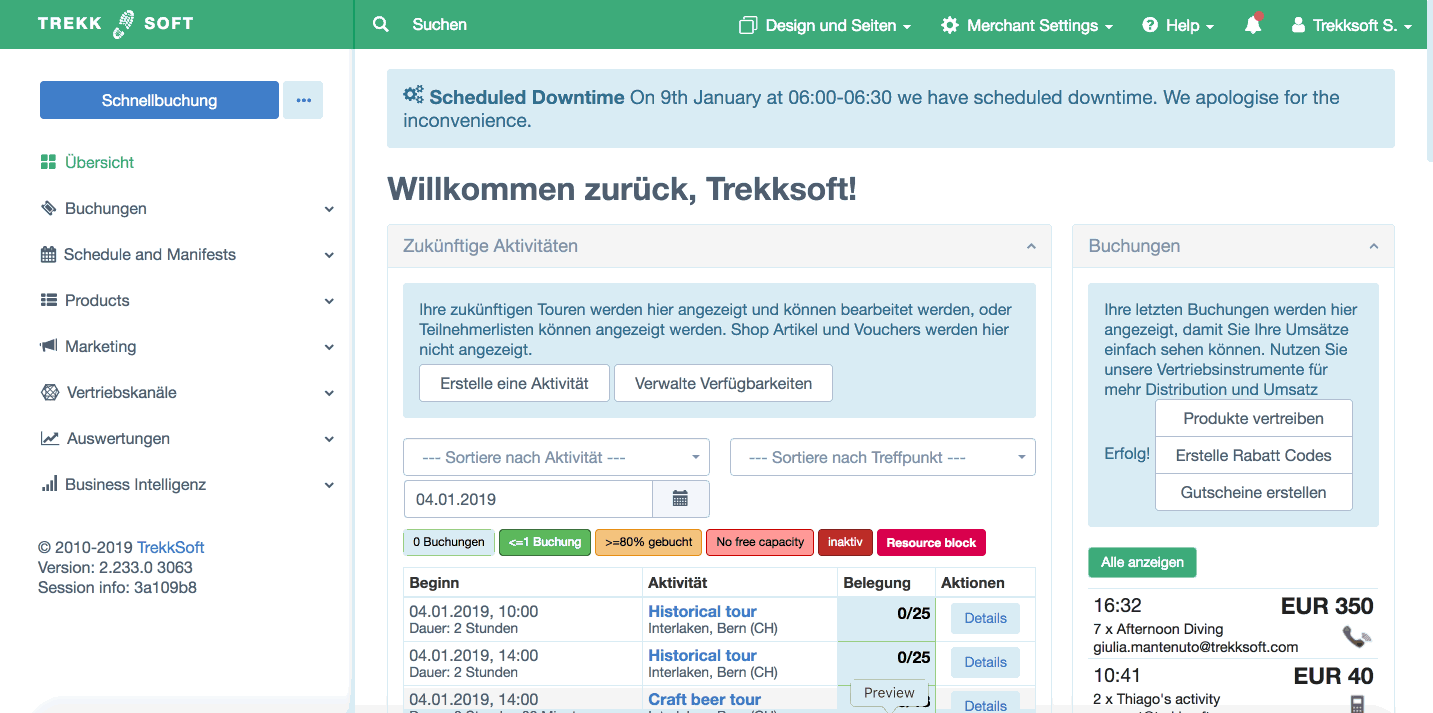
Hier finden Sie eine Übersicht über alle bestehenden Steuern und Gebühren.
Klicken Sie auf den Reiter Steuern/Gebühren und klicken Sie auf diw Schaltfläche Neue Steuer/Gebühr hinzufügen am unteren Rand des Bildschirms.
Wenn Sie alle Informationen eingegeben haben, klicken Sie auf Speichern.
Accounting Report
Wenn Sie Ihre individuellen und kundenspezifischne Steuern und Gebühren hinzugefügt haben, werden Ihre Auswertungen entsprechend angepasst werden. Dies ist nötig, damit die Steuern für das Finanzamt korrekt erfasst werden und keine allgemeinen Ausgaben in die Bilanz Ihres Unternehmens einfliessen.

Individuelle PDF Quittung
Sobald Ihre Kunden einen Kauf getätigt haben werden sie eine separate Quittung bekommen. Diese beinhaltet jeden Eintrag sowie alle zusätzlichen Steuern und Gebühren. Um diese Email zu bearbeiten, gehen Sie auf Einstellungen → Emails & Tckets und wählen Sie „PDF Ticket(s) als E-Mail“ aus.
